Chapitre 4 Configuration des services d'impression
Lorsqu'un ordinateur SunLink Server est installé sur un réseau, les clients qui envoient leurs travaux aux imprimantes servies par cet ordinateur peuvent être indifféremment des clients Microsoft Windows ou des clients Solaris, puisque le logiciel SunLink Server reconnaît et traite ces deux types de travaux.
Ce chapitre explique comment configurer un ordinateur SunLink Server en tant que serveur d'impression et fournit des informations générales qui vous aideront à maintenir la fluidité d'exécution de vos tâches d'impression. Le processus qui consiste à configurer une imprimante Solaris afin qu'elle fonctionne au sein d'un réseau se décompose en trois groupes de tâches.
"Tâche 1 de 3 - Comment configurer une imprimante Solaris"
"Comment supprimer une imprimante SunLink Server"
Vous ne devez effectuer ces deux premières tâches qu'une fois par imprimante, et vous devez utiliser l'outil SunLink Server Manager pour la partie Solaris du travail. Pour les deux tâches finales en revanche, vous utiliserez l'outil Microsoft Windows. Pour la tâche, mettre la nouvelle imprimante à la disposition des clients, chaque utilisateur d'une machine cliente doit ajouter l'imprimante.
A propos des services d'impression de SunLink Server
L'impression SunLink Server présente les caractéristiques suivantes :
-
Les clients peuvent explorer le réseau à la recherche d'imprimantes réseau disponibles. La fonction d'exploration est disponible depuis le Voisinage réseau, l'assistant Ajout d'imprimante et l'assistant Configuration de l'impression des applications Windows NT et Windows 95.
-
En tant qu'administrateur, vous pouvez administrer à distance les serveurs d'impression, les imprimantes, les documents et les pilotes d'imprimante SunLink Server.
-
En tant qu'administrateur, une fois qu'un de vos clients a installé l'imprimante, vous n'avez pas à installer de fichiers de pilote d'imprimante sur d'autres ordinateurs clients Windows NT et Windows 95 pour que ces derniers puissent utiliser un serveur d'impression SunLink Server ; cette installation se fait automatiquement car le pilote est installé sur le partage pilote d'imprimante. Si tous les clients qui impriment exécutent Windows NT ou Windows 95, il suffit d'installer les fichiers du pilote d'imprimante dans un seul emplacement : sur le serveur d'impression SunLink Server.
-
Les clients peuvent imprimer sur toutes les imprimantes du réseau qui disposent d'une interface Ethernet directe propre et ont été configurées en tant qu'imprimantes du système SunLink Server.
Remarque :
Vous ne pouvez pas partager une imprimante connectée à un système Solaris qui n'exécute pas le logiciel SunLink Server.
Termes d'impression SunLink Server
Dans la terminologie SunLink Server, une file d'impression partagée est le mécanisme qu'emploient les utilisateurs LAN munis des permissions appropriées pour accéder à une collection de périphériques d'impression. Un périphérique d'impression est le matériel qui produit l'impression. Les périphériques d'impression peuvent être connectés directement au serveur (via le port parallèle), au réseau (via une carte adaptatrice réseau) ou à un ordinateur client du réseau.
L'environnement d'exploitation Solaris, qui est exécuté par votre ordinateur SunLink Server, fournit la fonctionnalité Imprimante LP qui sert d'intermédiaire entre le système SunLink Server, qui envoie les requêtes d'impression des clients au service LP, et les périphériques d'impression auxquels le service LP fait suivre les requêtes. Les utilisateurs accèdent aux périphériques d'impression en envoyant leurs travaux d'impression via le réseau aux files d'imprimantes partagées qui les transmettent aux périphériques d'impression.
Dans la terminologie Windows NT, une imprimante est l'interface logicielle entre le système d'exploitation et le périphérique d'impression. L'imprimante définit où ira un document donné avant que celui-ci n'atteigne le périphérique d'impression (vers un port local, un fichier ou un partage d'impression du réseau), quand il y ira ainsi que de nombreux autres aspects du processus d'impression.
Dans la terminologie SunLink Server, la file d'impression partagée est l'interface logicielle entre l'application et le périphérique d'impression. Lorsque vous administrez un serveur d'impression SunLink Server depuis Windows NT, une "imprimante" représente en fait une file d'impression partagée.
Un pilote d'imprimante est un programme qui convertit les commandes graphiques en un langage d'imprimante donné, tel que PostScript. Lorsque vous ajoutez une imprimante, vous installez un pilote d'imprimante et rendez l'imprimante (la file d'imprimante partagée) disponible sur le réseau en la partageant.
Un serveur d'impression est l'ordinateur qui reçoit les documents provenant des clients.
Le spoule (ou mise en attente) est le processus qui consiste à écrire le contenu d'un document dans un fichier sur disque. Le fichier obtenu est un fichier de spoule.
Le programme SunLink Server prend en charge tous les périphériques d'impression que le système de spoule local prend en charge. Le système de spoule local est le processus, exécuté sur le système Solaris de l'ordinateur SunLink Server, qui gère l'impression du système.
Les périphériques d'impression interface réseau ont leurs propres cartes réseau ; ils n'ont pas à être connectés physiquement à un serveur d'impression parce qu'ils sont connectés directement au réseau.
Impression en réseau SunLink Server
Le programme SunLink Server prend en charge l'impression en réseau. Lorsque des clients Windows NT et Windows 95 se connectent à un serveur d'impression SunLink Server correctement configuré, le pilote d'impression est automatiquement installé sur l'ordinateur client.
Si vous installez un pilote d'imprimante plus récent ou différent sur un ordinateur SunLink Server ou un ordinateur client Windows NT ou Windows 95, vous devez mettre à jour le pilote d'imprimante manuellement afin de copier la nouvelle version sur votre ordinateur. Retirez puis ajoutez l'imprimante pour télécharger automatiquement le pilote d'imprimante.
Configuration de l'impression SunLink Server
La sélection d'une imprimante en tant qu'imprimante partagée SunLink Server se décompose en trois séries de tâches : Configurer l'imprimante en tant qu'imprimante Solaris ; Désigner l'imprimante en tant qu'imprimante SunLink Server partagée ; Mettre la nouvelle imprimante à la disposition des clients individuels.
Ces groupes de tâches sont traités dans les sections, "Tâche 1 de 3 - Comment configurer une imprimante Solaris", "Tâche 2 de 3 - Comment configurer l'imprimante Solaris en tant qu'imprimante partagée SunLink Server" et "Tâche 3 de 3 - Comment mettre l'imprimante SunLink Server à la disposition des clients Microsoft Windows".
Ce chapitre présente les étapes qui permettent d'accomplir ces différents groupes de tâches au moyen de l'outil SunLink Server Manager.
Remarque :
Bien qu'il soit possible de configurer une imprimante au moyen de la ligne de commande Solaris, cette solution est réservée aux administrateurs système Solaris expérimentés. Si ce n'est pas votre cas, nous vous conseillons d'employer uniquement la méthode utilisant SunLink Server Manager. Par ailleurs, si vous utilisez une imprimante que vous avez déjà configurée en tant qu'imprimante Solaris au moyen de Solaris AdminTool, sachez que l'assistant SunLink Server Manager remplacera la configuration de cette imprimante en modifiant directement le fichier printers.conf.
Tâche 1 de 3 - Comment configurer une imprimante Solaris
-
En utilisant l'outil SunLink Server Manager, connectez-vous à un ordinateur SunLink Server.
Dans les exemples suivants, le serveur "akita" est un ordinateur SunLink Server.
-
Double-cliquez sur Tâches dans le volet Affichage puis double-cliquez sur Installer une imprimante Solaris.
L'écran d'ouverture de l'assistant Installation d'une imprimante Solaris apparaît, vous demandant d'indiquer un nom pour la nouvelle imprimante.
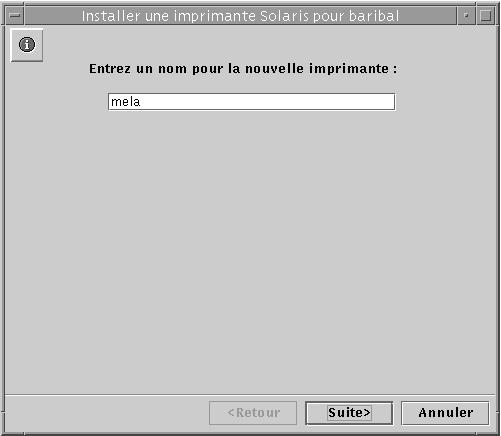
-
Tapez un nom pour la nouvelle imprimante dans le champ fourni.
Le nom que vous choisissez sera son nom de file Solaris. Un nom d'imprimante doit compter de un à 14 caractères qui peuvent être des lettres de A à Z (majuscules, minuscules ou les deux), des chiffres de 0 à 9 ou un trait de soulignement (_). L'outil n'autorise que les caractères "admis" dans le champ de texte et ne permet pas de passer à l'étape suivante tant qu'un caractère n'a pas été entré.
Le nom d'imprimante que vous entrez est comparé à tous les noms d'imprimante Solaris existants. Si vous entrez le nom d'une imprimante existante, un écran similaire au suivant (avec le nom que vous aurez inséré après "Imprimante") s'affichera vous demandant confirmation.

(Si cet écran de confirmation ne s'affiche pas, passez à l'étape 4.)
-
Si vous vouliez effectivement changer la configuration d'une imprimante existante, choisissez Oui. A ce stade, le reste des paramètres de l'assistant Installer une imprimante Solaris prendront par défaut les valeurs que l'imprimante utilise. De la sorte, l'assistant Installer une imprimante Solaris peut être utilisé pour changer la configuration d'une imprimante Solaris existante.
-
Si vous n'aviez pas l'intention de changer la configuration d'une imprimante existante, cliquez sur le choix par défaut : Non. Vous reviendrez à l'écran permettant de nommer la nouvelle imprimante et pourrez entrer un autre nom avant de passer à l'étape suivante.
-
-
Cliquez sur Suite.
L'écran suivant, qui demande des informations sur le type d'imprimante (locale ou réseau), s'affiche.
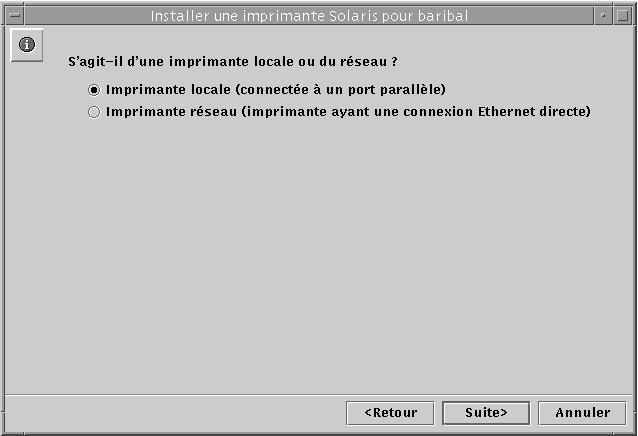
(Vous remarquerez que si vous utilisez la version 2.5.1 de l'environnement d'exploitation Solaris, vous n'aurez pas la possibilité d'installer l'imprimante en tant que périphérique réseau. Vous pourrez cependant toujours ajouter l'imprimante en tant que périphérique local.)
-
Choisissez si installer l'imprimante en tant qu'imprimante locale ou en tant qu'imprimante réseau puis cliquez sur Suite.
Remarque :Si vous avez l'intention d'utiliser cette imprimante en tant qu'imprimante réseau SunLink Server, elle doit être équipée d'une carte Ethernet et branchée directement au réseau. Une imprimante SunLink Server locale devra, quant à elle, être branchée directement au système SunLink Server.
Selon le choix effectué, passez à l'une ou l'autre des deux étapes suivantes.
-
Si vous avez choisi Imprimante réseau, sautez cette étape et passez à l'étape 7. Si vous avez choisi Imprimante locale, utilisez l'écran suivant pour indiquer le port puis passez à l'étape 8.
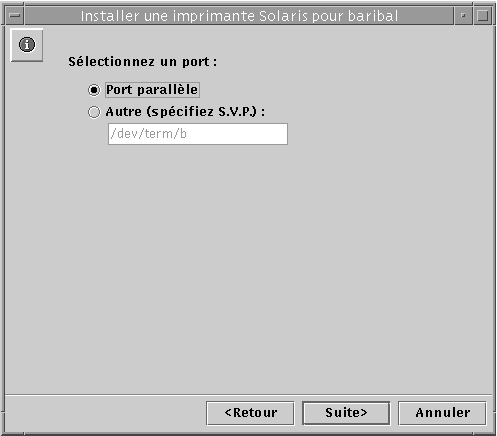
-
Si vous avez choisi Imprimante réseau, utilisez l'écran suivant pour entrer le nom de réseau sous lequel l'imprimante est connue, puis passez à l'étape 8.
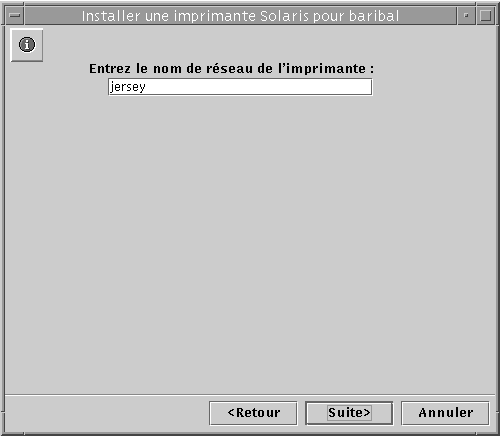
Le nom qui est entré par défaut dans le champ de texte est celui que vous avez indiqué à l'étape 3. Si pour une raison quelconque, vous préférez donner à l'imprimante un autre nom sur le réseau, supprimez le nom par défaut et entrez ce nouveau nom.
-
Cliquez sur Suite.
L'écran suivant, qui demande des informations sur votre pilote d'imprimante, Solaris, s'affiche.
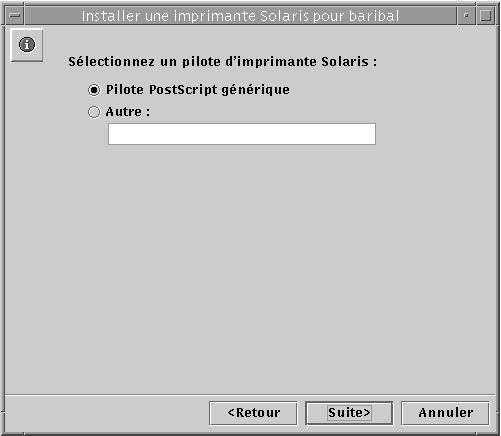
-
Indiquez un pilote d'imprimante Solaris.
Le choix par défaut, Pilote PostScript Générique, convient à la plupart des imprimantes. Si vous hésitez quant au pilote à choisir, consultez la documentation fournie par le fabricant de votre imprimante. Vous pouvez également vous aider du tableau ci-après si vous ne voulez pas choisir le pilote générique. Le Tableau 4-1 répertorie des pilotes d'imprimante laser courants.
Tableau 4-1 Pilotes d'imprimante laser courants|
S'il s'agit d'un... |
Configurez-le en tant que... |
Tapez les infos suivantes dans le champ de texte : |
|---|---|---|
|
Compatible HPPCL (LaserJet) |
Hewlett-Packard LaserJet Plus |
hplaserjet |
|
35-font Plus font set ou superset PostScript |
Generic PostScript |
(Utilisez la valeur par défaut.) |
-
Cliquez sur Suite.
-
Revoyez puis confirmez vos choix de configuration qui sont résumés dans l'écran suivant.
Assurez-vous que les choix indiqués sont bien les vôtres. Cliquez sur Retour pour changer un détail de configuration quelconque.
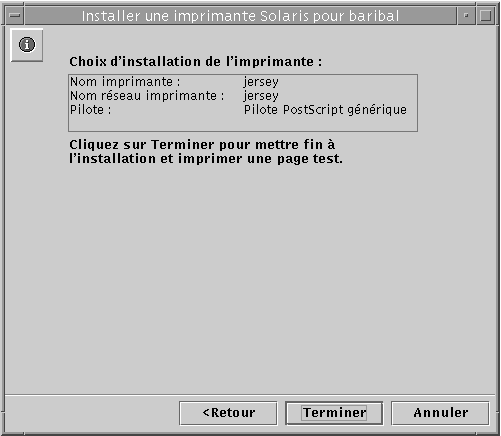
-
Cliquez sur Terminer.
L'écran suivant s'affiche.
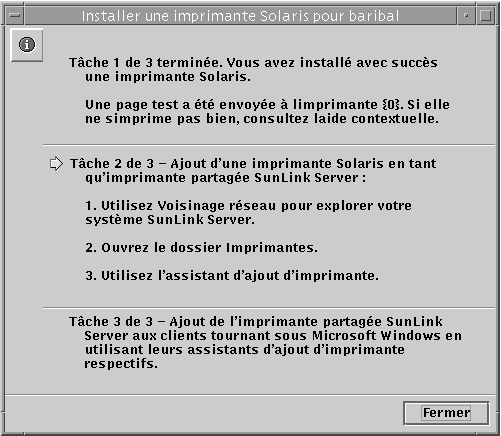
-
Contrôlez la page de test pour vous assurer que l'impression PostScript fonctionne.
Une page de test est envoyée à l'imprimante une fois que celle-ci est correctement installée. Si vous notez un problème au niveau de la page de test, il se peut que vous ayez mal configuré l'imprimante et deviez recommencer le processus -- en faisant particulièrement attention au pilote d'impression que vous avez choisi.
Si votre page de test s'est bien imprimée, cela veut dire que vous avez réussi l'installation de l'imprimante Solaris. Vous pouvez alors administrer cette imprimante depuis la ligne de commande Solaris en utilisant les commandes d'imprimante Solaris standards de votre choix (lp, lpadmin, lpstat, cancel, etc.).
Tâche 2 de 3 - Comment configurer l'imprimante Solaris en tant qu'imprimante partagée SunLink Server
-
Depuis une station de travail Windows NT, utilisez Voisinage réseau pour ouvrir le système SunLink Server que vous utilisez en tant que serveur d'impression Solaris.
-
Ouvrez le dossier Imprimantes.
-
Utilisez l'assistant d'ajout d'imprimante pour ajouter l'imprimante (Solaris) SunLink Server, n'oubliez pas que les points suivants sont spécifiques aux imprimantes SunLink Server et peuvent être différents de votre méthode d'ajout d'imprimante Windows NT habituelle :
-
Pilotes pour systèmes d'exploitation différents - Lorsque vous utilisez l'assistant d'ajout d'imprimante, celui-ci vous propose un choix de pilotes d'installation pour les différents systèmes d'exploitation et vous demande de choisir dans cette liste. Vous n'avez pas à effectuer une sélection à moins que vous ne vouliez ajouter un pilote pour un système d'exploitation donné en plus de celui que vous exécutez actuellement. Le logiciel détecte le système d'exploitation que vous êtes en train d'exécuter et le choisit par défaut.
-
Nom d'imprimante - Lorsque vous utilisez l'assistant d'ajout d'imprimante, celui-ci vous invite à fournir un nom d'imprimante -- avec le nom du pilote d'impression affiché par défaut. N'entrez pas le même nom que celui choisi pour l'imprimante de la Tâche 1. Vous devez utiliser un nom différent pour l'imprimante. Vous pouvez poursuivre et utiliser le non par défaut ou taper le nom de votre choix.
-
(Pour partager une imprimante hébergée sur un ordinateur Windows NT avec les ordinateurs du réseau, vous sélectionnez l'onglet Partage dans la feuille Propriétés de l'imprimante, cliquez sur Partagée puis indiquez un nom de partage. Le système affiche par défaut le nom de la file d'impression partagée.)
Une fois que vous avez ajoutée l'imprimante de la sorte, celle-ci est à la disposition de vos clients.
Tâche 3 de 3 - Comment mettre l'imprimante SunLink Server à la disposition des clients Microsoft Windows
-
Utilisez l'assistant d'ajout d'imprimante de chaque client basé sur Microsoft Windows pour ajouter l'imprimante partagée SunLink Server.
Remarque :Une fois que vous avez configuré votre imprimante Solaris, en avez fait une imprimante partagée SunLink Server et l'avez mise à la disposition de vos clients Microsoft Windows, n'utilisez pas la commande net pause sur la ligne de commande Solaris pour suspendre la file d'impression. Cette commande est interprétée par le logiciel SunLink Server comme une commande qui désactive l'imprimante (au lieu de la suspendre). Pour suspendre la file au moyen de la ligne de commande, utilisez la commande net print /hold.
Comment supprimer une imprimante SunLink Server
-
Sur chaque client, supprimez l'imprimante SunLink Server du dossier Imprimantes local.
-
En utilisant l'outil Windows NT, supprimez le partage d'imprimante SunLink Server.
Naviguez via le Voisinage réseau jusqu'au dossier imprimantes de votre serveur, sélectionnez l'imprimante SunLink Server, puis cliquez sur Supprimer.
 Attention :
Attention : N'essayez pas de supprimer le partage d'imprimante qui apparaît au niveau racine du système SunLink Server. Vous devez obligatoirement utiliser les outils Windows NT pour cette étape.
-
A l'invite de commande Solaris, tapez la commande suivante pour supprimer l'entrée de l'imprimante Solaris :
lpadmin -x nomimprimantesolaris
Remplacez nomimprimantesolaris par le nom de l'imprimante Solaris.
- © 2010, Oracle Corporation and/or its affiliates
